 Opération et maintenance
Opération et maintenance
 Nginx
Nginx
 Analyse des exemples d'installation de serveur Nginx sous CentOS7
Analyse des exemples d'installation de serveur Nginx sous CentOS7
Analyse des exemples d'installation de serveur Nginx sous CentOS7
Environnement d'installation requis
nginx est développé en langage C. Il est recommandé de l'exécuter sous Linux. Bien sûr, vous pouvez également installer la version Windows. Cet article utilise Centos 7 comme environnement d'installation.
1. Installation de gcc
Pour installer nginx, vous devez d'abord compiler le code source téléchargé depuis le site officiel. La compilation dépend de l'environnement gcc. S'il n'y a pas d'environnement gcc, vous devez installer :
.yum install gcc-c++
2. installation de pcre pcre-devel
pcre (expressions régulières compatibles Perl) est une bibliothèque Perl, comprenant une bibliothèque d'expressions régulières compatible Perl. Le module http de nginx utilise pcre pour analyser les expressions régulières, la bibliothèque pcre doit donc être installée sur Linux. pcre-devel est une bibliothèque de développement secondaire développée à l'aide de pcre. nginx nécessite également cette bibliothèque. Commande :
yum install -y pcre pcre-devel
3. Installation de zlib
La bibliothèque zlib fournit de nombreuses méthodes de compression et de décompression. nginx utilise zlib pour compresser le contenu du package http, la bibliothèque zlib doit donc être installée sur centos.
yum install -y zlib zlib-devel
4. installation openssl
openssl est une puissante bibliothèque cryptographique de couche de socket sécurisée, comprenant les principaux algorithmes cryptographiques, des fonctions de gestion d'encapsulation de clés et de certificats couramment utilisées et des protocoles SSL, et fournit une multitude d'applications à des fins de test ou à d'autres fins. .
nginx prend non seulement en charge le protocole http, mais prend également en charge https (c'est-à-dire la transmission http via le protocole SSL), vous devez donc installer la bibliothèque openssl sur centos.
yum install -y openssl openssl-devel
Téléchargement du site officiel
1. Téléchargez directement le package d'installation .tar.gz, adresse :

2. Utilisez la commande wget pour télécharger (recommandé).
wget -c https://nginx.org/download/nginx-1.10.1.tar.gz
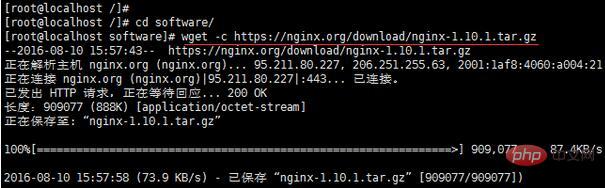
J'ai téléchargé la version 1.10.1, qui est la version stable actuelle.
Decompression
est toujours une commande directe :
tar -zxvf nginx-1.10.1.tar.gz cd nginx-1.10.1
Configuration
En fait, dans la version nginx-1.10.1, vous n'avez pas besoin de configurer les éléments associés, la valeur par défaut est correcte. Bien entendu, cela est également possible si vous souhaitez configurer vous-même le répertoire.
1. Utilisez la configuration par défaut
./configure
2. Personnalisez la configuration (non recommandé)
./configure \ --prefix=/usr/local/nginx \ --conf-path=/usr/local/nginx/conf/nginx.conf \ --pid-path=/usr/local/nginx/conf/nginx.pid \ --lock-path=/var/lock/nginx.lock \ --error-log-path=/var/log/nginx/error.log \ --http-log-path=/var/log/nginx/access.log \ --with-http_gzip_static_module \ --http-client-body-temp-path=/var/temp/nginx/client \ --http-proxy-temp-path=/var/temp/nginx/proxy \ --http-fastcgi-temp-path=/var/temp/nginx/fastcgi \ --http-uwsgi-temp-path=/var/temp/nginx/uwsgi \ --http-scgi-temp-path=/var/temp/nginx/scgi
Remarque : Spécifiez le répertoire de fichiers temporaire comme /var/temp/nginx, et vous devez créer le temp et le nginx. répertoires sous /var
Compilez et installez
make make install
Trouvez le chemin d'installation :
whereis nginx

Démarrez et arrêtez nginx
cd /usr/local/nginx/sbin/
./nginx
./ nginx -s stop
. /nginx -s quit
./nginx -s reload
./nginx -s quit : L'étape d'arrêt de cette méthode consiste à arrêter le processus nginx une fois la tâche terminée.
./nginx -s stop : Cette méthode équivaut à trouver d'abord l'ID du processus nginx, puis à utiliser la commande kill pour tuer de force le processus.
Interroger le processus nginx :
ps aux|grep nginx
Redémarrer nginx
1. Arrêter puis démarrer (recommandé) :
Redémarrer nginx équivaut à arrêter puis démarrer, c'est-à-dire exécuter d'abord la commande stop, puis la commande stop. commande de démarrage. Comme suit :
./nginx -s quit ./nginx
2. Rechargez le fichier de configuration :
Lorsque le fichier de configuration de ngin x nginx.conf est modifié, vous devez redémarrer nginx pour que la configuration prenne effet. Utilisez -s reload sans arrêter ngin. Saisissez les informations de configuration. prendre effet dans nginx, comme suit :
./nginx -s reload
Après un démarrage réussi, vous pouvez voir une page comme celle-ci dans le navigateur :
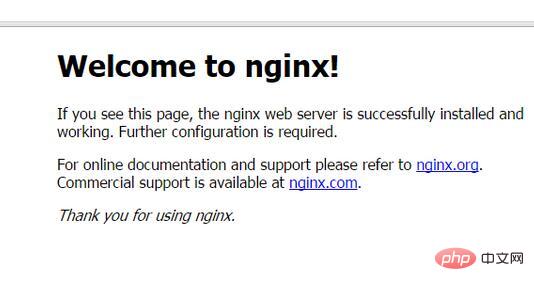
Démarrage automatique au démarrage
Ajoutez simplement le code de démarrage dans rc.local .
vi /etc/rc.local
Ajoutez une ligne à /usr/local/nginx/sbin/nginx
Définissez les autorisations d'exécution :
chmod 755 rc.local
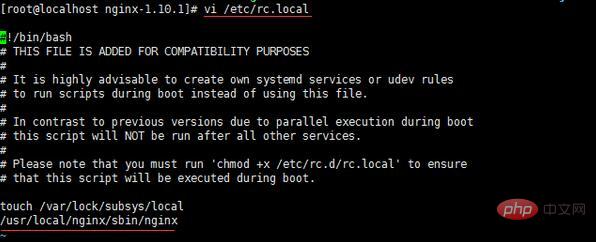
Ce qui précède est le contenu détaillé de. pour plus d'informations, suivez d'autres articles connexes sur le site Web de PHP en chinois!

Outils d'IA chauds

Undresser.AI Undress
Application basée sur l'IA pour créer des photos de nu réalistes

AI Clothes Remover
Outil d'IA en ligne pour supprimer les vêtements des photos.

Undress AI Tool
Images de déshabillage gratuites

Clothoff.io
Dissolvant de vêtements AI

Video Face Swap
Échangez les visages dans n'importe quelle vidéo sans effort grâce à notre outil d'échange de visage AI entièrement gratuit !

Article chaud

Outils chauds

Bloc-notes++7.3.1
Éditeur de code facile à utiliser et gratuit

SublimeText3 version chinoise
Version chinoise, très simple à utiliser

Envoyer Studio 13.0.1
Puissant environnement de développement intégré PHP

Dreamweaver CS6
Outils de développement Web visuel

SublimeText3 version Mac
Logiciel d'édition de code au niveau de Dieu (SublimeText3)

Sujets chauds
 Comment configurer le nom de domaine du serveur cloud dans nginx
Apr 14, 2025 pm 12:18 PM
Comment configurer le nom de domaine du serveur cloud dans nginx
Apr 14, 2025 pm 12:18 PM
Comment configurer un nom de domaine NGINX sur un serveur cloud: Créez un enregistrement A pointant vers l'adresse IP publique du serveur cloud. Ajoutez des blocs d'hôtes virtuels dans le fichier de configuration Nginx, en spécifiant le port d'écoute, le nom de domaine et le répertoire racine du site Web. Redémarrez Nginx pour appliquer les modifications. Accéder à la configuration du test de nom de domaine. Autres notes: Installez le certificat SSL pour activer HTTPS, assurez-vous que le pare-feu autorise le trafic Port 80 et attendez que la résolution DNS prenne effet.
 Comment vérifier le nom du conteneur Docker
Apr 15, 2025 pm 12:21 PM
Comment vérifier le nom du conteneur Docker
Apr 15, 2025 pm 12:21 PM
Vous pouvez interroger le nom du conteneur Docker en suivant les étapes: répertorier tous les conteneurs (Docker PS). Filtrez la liste des conteneurs (à l'aide de la commande grep). Obtient le nom du conteneur (situé dans la colonne "Noms").
 Comment vérifier si Nginx est démarré
Apr 14, 2025 pm 01:03 PM
Comment vérifier si Nginx est démarré
Apr 14, 2025 pm 01:03 PM
Comment confirmer si Nginx est démarré: 1. Utilisez la ligne de commande: SystemCTl Status Nginx (Linux / Unix), netStat -ano | Findstr 80 (Windows); 2. Vérifiez si le port 80 est ouvert; 3. Vérifiez le message de démarrage NGINX dans le journal système; 4. Utilisez des outils tiers, tels que Nagios, Zabbix et Icinga.
 Comment vérifier la version nginx
Apr 14, 2025 am 11:57 AM
Comment vérifier la version nginx
Apr 14, 2025 am 11:57 AM
Les méthodes qui peuvent interroger la version Nginx sont: utilisez la commande nginx -v; Afficher la directive de version dans le fichier nginx.conf; Ouvrez la page d'erreur Nginx et affichez le titre de la page.
 Comment configurer Nginx dans Windows
Apr 14, 2025 pm 12:57 PM
Comment configurer Nginx dans Windows
Apr 14, 2025 pm 12:57 PM
Comment configurer Nginx dans Windows? Installez Nginx et créez une configuration d'hôte virtuelle. Modifiez le fichier de configuration principale et incluez la configuration de l'hôte virtuel. Démarrer ou recharger nginx. Testez la configuration et affichez le site Web. Activer sélectivement SSL et configurer les certificats SSL. Définissez sélectivement le pare-feu pour permettre le trafic Port 80 et 443.
 Comment démarrer le serveur Nginx
Apr 14, 2025 pm 12:27 PM
Comment démarrer le serveur Nginx
Apr 14, 2025 pm 12:27 PM
Le démarrage d'un serveur Nginx nécessite différentes étapes en fonction des différents systèmes d'exploitation: Système Linux / Unix: Installez le package NGINX (par exemple, en utilisant Apt-Get ou Yum). Utilisez SystemCTL pour démarrer un service NGINX (par exemple, sudo systemctl start nginx). Système Windows: téléchargez et installez les fichiers binaires Windows. Démarrer Nginx à l'aide de l'exécutable Nginx.exe (par exemple, nginx.exe -c conf \ nginx.conf). Peu importe le système d'exploitation que vous utilisez, vous pouvez accéder au serveur IP
 Comment démarrer un conteneur par Docker
Apr 15, 2025 pm 12:27 PM
Comment démarrer un conteneur par Docker
Apr 15, 2025 pm 12:27 PM
Étapes de démarrage du conteneur Docker: Tirez l'image du conteneur: Exécutez "Docker Pull [Mirror Name]". Créer un conteneur: utilisez "Docker Create [Options] [Mirror Name] [Commandes et paramètres]". Démarrez le conteneur: exécutez "docker start [nom de conteneur ou id]". Vérifiez l'état du conteneur: vérifiez que le conteneur s'exécute avec "Docker PS".
 Comment créer des conteneurs pour Docker
Apr 15, 2025 pm 12:18 PM
Comment créer des conteneurs pour Docker
Apr 15, 2025 pm 12:18 PM
Créer un conteneur dans Docker: 1. Tirez l'image: docker pull [Nom du miroir] 2. Créer un conteneur: docker run [Options] [Nom du miroir] [Commande] 3. Démarrez le conteneur: docker start [Nom du conteneur]





